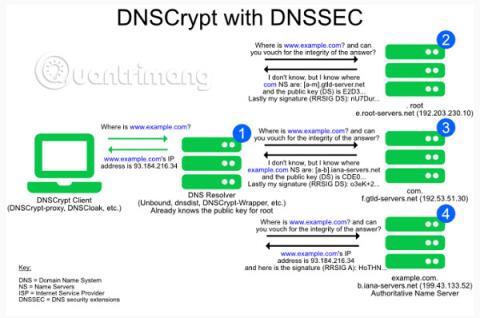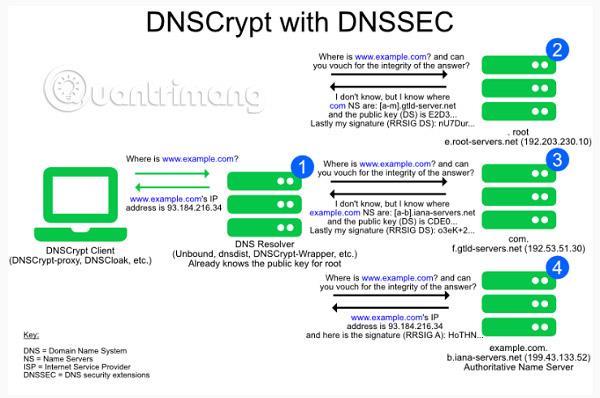DNS или сървър за имена на домейни е услуга, която картографира адреси ( IP адреси ) към URL адресите на уебсайтове, които отваряте в браузъра си. Докато повечето уебсайтове, които не използват HTTPS, трябва да гарантират, че всички данни са защитени, сигурността на DNS прави крачка напред. Дори при HTTPS, той оставя някои данни некриптирани, като отворена врата за нападатели, чрез DNS подправяне. Чрез подправяне на DNS, нападателите във вътрешната мрежа могат да злоупотребят с това, за да извършват некритични атаки. В днешно време много зловреден софтуер разваля DNS. Как работи DNSCrypt е показано на фигурата по-долу. В тази статия ще обсъдим DNSCrypt и как да използвате DNSCrypt на компютър с Windows 10 .
Какво представлява протоколът DNSCrypt?
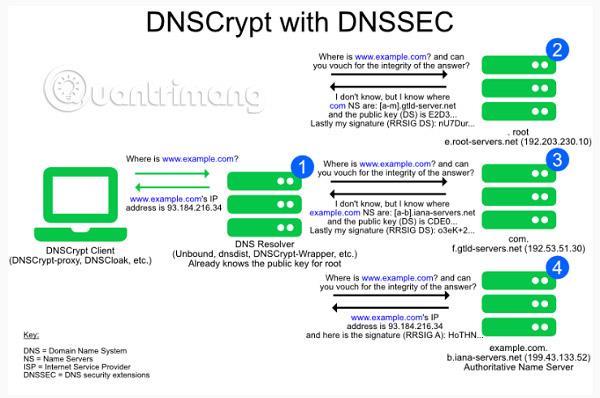
Това е отворен протокол, който удостоверява комуникацията и трансфера на данни между DNS клиенти и DNS резолвери. Това гарантира, че DNS не е подправен. Този протокол използва криптографски подписи, за да провери дали отговорът произхожда от избрания DNS резолвер и не е бил манипулиран.
Системи, използващи операционната система OpenBSD около 2008 г., са пионери в този експеримент. Той гарантира маршрутизиране на DNS по защитен канал, което значително подобрява сигурността на DNS. Съответно повечето приложения на Windows или която и да е платформа използват DNS за свързване към ресурсите на тези системи на сървъра. Въпреки това, тъй като те не са защитени, това може да доведе до изтичане на данни.
Понастоящем тези системи работят и върху сигурни транспортни протоколи като DNS-over-HTTP/2.
Как да използвате DNSCrypt на компютър с Windows 10
Въпреки че DNSCrypt е достъпен на всички платформи, включително Android и iOS, за целите на днешната статия ще обсъдим само компютри с Windows 10. Налични са много приложения на трети страни - т.е. клиенти, които могат да бъдат инсталирани на устройството и дори на рутера. Тези инструменти използват множество слоеве на DNS резолюция, за да го направят по-сигурен.
Един такъв софтуер се нарича Simple DNSCrypt, който осигурява два слоя на DNS сигурност, заключва VPN течове, лошо конфигуриран DNS, поправя грешно въведени URL адреси и ускорява вашето сърфиране. Може също да създава регистрационни файлове и да блокира адреси и домейни.
Трябва да знаете, че DNSCrypt е наличен и за сървъри. Някои известни клиенти са DNSCrypt-Wrapper, Unbound from NLnetLabs, който поддържа както DNS-over-TLS, така и DNSCrypt; dnsdist на PowerDNS, който поддържа DNS-over-TLS и DNSCrypt; DoH-прокси на Facebook , поддържа DNS-over-HTTP/2 (DoH) и rust-DoH, поддържа DNS-over-HTTP/2 (DoH).
Статия за преглед на олекотен DNSCrypt клиент за Windows , пълни подробности заедно с инсталирането му на компютър с Windows 10 е достъпна на Quantrimang. Прочетете го, ако се интересувате от инсталирането на DNSCrypt на вашия компютър с Windows.
Виж повече: